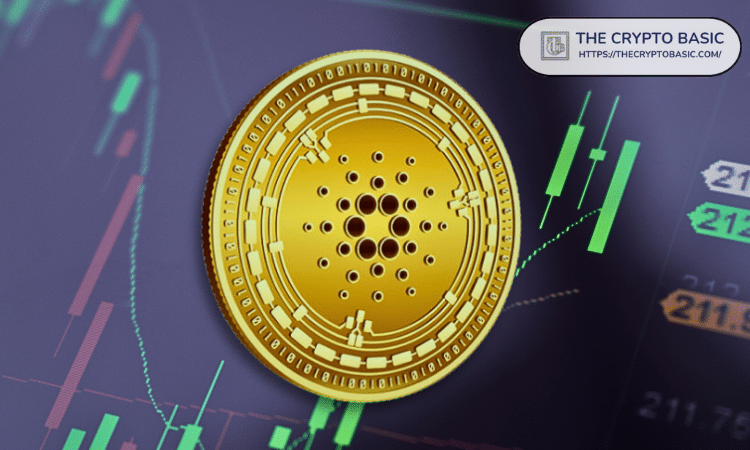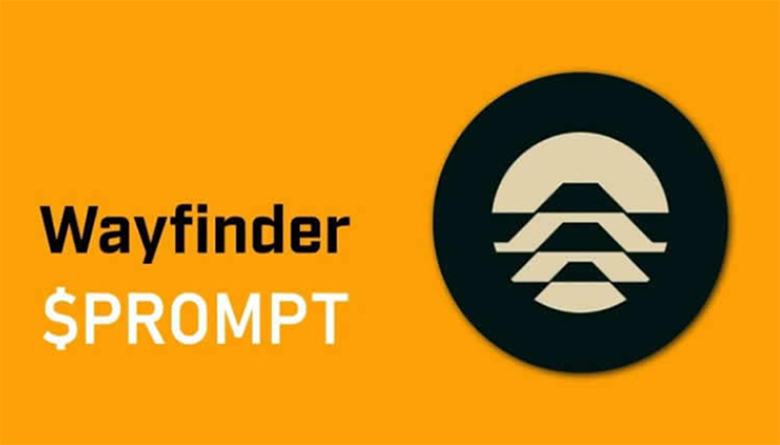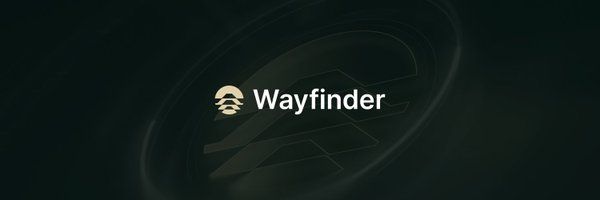在Word文档里怎么插入文字批注?
时间:2021-11-12
来源:互联网
标签:
在手机上看
手机扫描阅读
我们都会使用办公软件Word吧,不过只是会用一些常用的功能,至于不常用的功能,我想我们还是不会用的。当然了,花点时间找找菜单,也是可以很快学会某些不常用的功能的。今天小编特别针对word文档里面插入文字批注的方法步骤简单说下。

软件名称:Word2003 绿色精简版(单独word 15M)软件大小:15.6MB更新时间:2013-03-15立即下载
方法/步骤
第一,小编我在桌面上新建一个word文档,命名为百度经验,如下图。

第二,双击上面百度经验word文档的图标,打开这个文档,如下图。并在菜单栏找到审阅选项。

第三,点击进入审阅页面,把需要批注的文字先选中,如下图所示。

第四,在上面的选项中找到批注这个选项,如下图所示。

第五,在选中的文字下,点击批注选项,如下图所示,在批注框上添加文字。


第六,可以对选中的同一段文字添加多个批注,如下图所示。

以上就是在Word文档里怎么插入文字批注方法,操作很简单的,你学会了吗?希望能对大家有所帮助!
相关阅读 更多
-
 电脑中远程访问功能怎么删除?删除远程访问功能详细步骤(电脑中远程访问怎么弄) 时间:2025-11-04
电脑中远程访问功能怎么删除?删除远程访问功能详细步骤(电脑中远程访问怎么弄) 时间:2025-11-04 -
 win7本地ip地址怎么设置?win7设置本地ip地址操作步骤(win7本机ip地址在哪里) 时间:2025-11-04
win7本地ip地址怎么设置?win7设置本地ip地址操作步骤(win7本机ip地址在哪里) 时间:2025-11-04 -
 电脑中任务管理器被禁用怎么处理?任务管理器被禁用的详细解决方案(电脑中任务管理器显示内存如何释放) 时间:2025-11-04
电脑中任务管理器被禁用怎么处理?任务管理器被禁用的详细解决方案(电脑中任务管理器显示内存如何释放) 时间:2025-11-04 -
 2023年中央空调十大品牌选购指南 家用商用高性价比推荐排行 时间:2025-09-28
2023年中央空调十大品牌选购指南 家用商用高性价比推荐排行 时间:2025-09-28 -
 免费装扮QQ空间详细教程 手把手教你打造个性化空间不花钱 时间:2025-09-28
免费装扮QQ空间详细教程 手把手教你打造个性化空间不花钱 时间:2025-09-28 -
 中国数字资产交易平台官网 - 安全可靠的数字货币交易与投资首选平台 时间:2025-09-28
中国数字资产交易平台官网 - 安全可靠的数字货币交易与投资首选平台 时间:2025-09-28
今日更新
-
 地下城与勇士手游官网入口在哪-最新官网地址一键获取
地下城与勇士手游官网入口在哪-最新官网地址一键获取
阅读:18
-
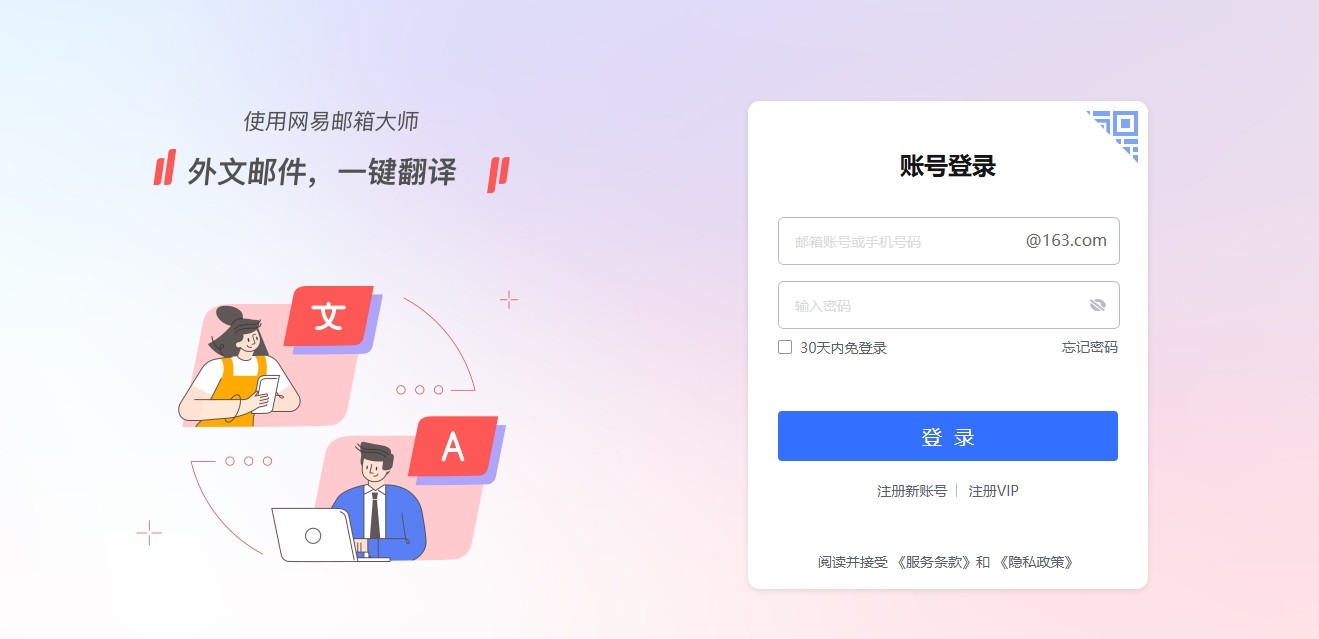 163免费邮箱登录入口官网直达-163免费邮箱企业邮箱快速入口
163免费邮箱登录入口官网直达-163免费邮箱企业邮箱快速入口
阅读:18
-
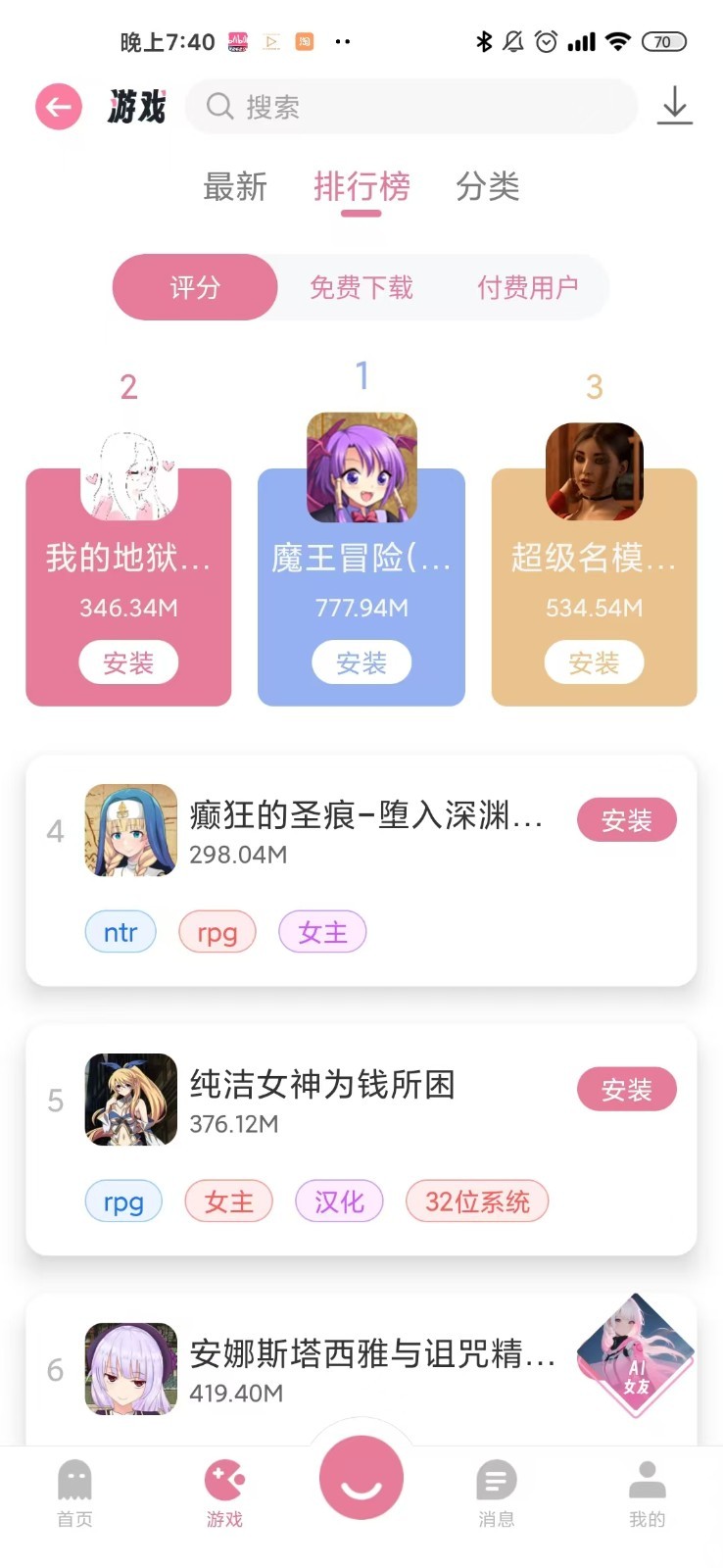 游咔官网入口-2026最新游咔中文官网登录地址一键获取
游咔官网入口-2026最新游咔中文官网登录地址一键获取
阅读:18
-
 虚拟货币泡沫破裂后市场恢复周期分析与预测
虚拟货币泡沫破裂后市场恢复周期分析与预测
阅读:18
-
 漫蛙2(Manwa2)漫画最新网页版极速入口-漫蛙2在线阅读一键直达
漫蛙2(Manwa2)漫画最新网页版极速入口-漫蛙2在线阅读一键直达
阅读:18
-
 泡芙梗是什么梗揭秘网络热词背后的甜蜜暴击
泡芙梗是什么梗揭秘网络热词背后的甜蜜暴击
阅读:18
-
 战网国际服无法连接服务器?绝密解决网络问题的实用指南
战网国际服无法连接服务器?绝密解决网络问题的实用指南
阅读:18
-
 稳定币为何是数字货币生态系统的核心支柱与关键角色
稳定币为何是数字货币生态系统的核心支柱与关键角色
阅读:18
-
 汗汗漫画极速入口-汗汗漫画流畅无卡顿
汗汗漫画极速入口-汗汗漫画流畅无卡顿
阅读:18
-
 steam游戏如何下载-steam客户端下载与游戏安装完整教程
steam游戏如何下载-steam客户端下载与游戏安装完整教程
阅读:18